
ಉಚಿತ ಪೈಂಟ್.ನೆಟ್ ಪ್ರೋಗ್ರಾಂ ಇತರ ಗ್ರಾಫಿಕ್ ಎಡಿಟರ್ಗಳಂತಹ ವ್ಯಾಪಕ ಅವಕಾಶಗಳನ್ನು ಹೊಂದಿಲ್ಲ. ಹೇಗಾದರೂ, ಹೆಚ್ಚು ಪ್ರಯತ್ನವಿಲ್ಲದೆ ಅದರ ಸಹಾಯದಿಂದ ಚಿತ್ರದಲ್ಲಿ ಪಾರದರ್ಶಕ ಹಿನ್ನೆಲೆ ಮಾಡಲು ಸಾಧ್ಯವಿದೆ.
Paint.net ನಲ್ಲಿ ಪಾರದರ್ಶಕ ಹಿನ್ನೆಲೆ ರಚಿಸಲು ಮಾರ್ಗಗಳು
ಆದ್ದರಿಂದ, ನೀವು ಚಿತ್ರದಲ್ಲಿ ನಿರ್ದಿಷ್ಟ ವಸ್ತುವನ್ನು ಹೊಂದಿರಬೇಕು, ಅಸ್ತಿತ್ವದಲ್ಲಿರುವ ಒಂದಕ್ಕಿಂತ ಬದಲಾಗಿ ಪಾರದರ್ಶಕ ಹಿನ್ನೆಲೆ ಇತ್ತು. ಎಲ್ಲಾ ವಿಧಾನಗಳು ಇದೇ ರೀತಿಯ ತತ್ತ್ವವನ್ನು ಹೊಂದಿವೆ: ಪಾರದರ್ಶಕರಾಗಿರಬೇಕು ಚಿತ್ರಗಳ ಕ್ಷೇತ್ರವು ಸರಳವಾಗಿ ತೆಗೆದುಹಾಕಲ್ಪಡುತ್ತದೆ. ಆದರೆ ಮೂಲ ಹಿನ್ನೆಲೆಯ ವಿಶಿಷ್ಟತೆಗಳನ್ನು ಗಣನೆಗೆ ತೆಗೆದುಕೊಳ್ಳುವುದು ವಿಭಿನ್ನ Paint.net ಸಾಧನಗಳನ್ನು ಬಳಸಬೇಕಾಗುತ್ತದೆ.ವಿಧಾನ 1: "ಮ್ಯಾಜಿಕ್ ದಂಡ"
ನೀವು ಅಳಿಸುವ ಹಿನ್ನೆಲೆ ಹೈಲೈಟ್ ಮಾಡಬೇಕು ಆದ್ದರಿಂದ ಮುಖ್ಯ ವಿಷಯವು ಒಳಗೊಂಡಿರುವುದಿಲ್ಲ. ನಾವು ಬಿಳಿ ಅಥವಾ ಒಂದು-ರೀತಿಯ ಹಿನ್ನೆಲೆ ಹೊಂದಿರುವ ಚಿತ್ರದ ಬಗ್ಗೆ ಮಾತನಾಡುತ್ತಿದ್ದರೆ, ವಿವಿಧ ಅಂಶಗಳನ್ನು ಕಳೆದುಕೊಂಡಿರಿ, ನೀವು "ಮ್ಯಾಜಿಕ್ ವಾಂಡ್" ಉಪಕರಣವನ್ನು ಅನ್ವಯಿಸಬಹುದು.
- ಬಯಸಿದ ಚಿತ್ರವನ್ನು ತೆರೆಯಿರಿ ಮತ್ತು ಟೂಲ್ಬಾರ್ನಲ್ಲಿ "ಮ್ಯಾಜಿಕ್ ದಂಡವನ್ನು" ಕ್ಲಿಕ್ ಮಾಡಿ.
- ಹಿನ್ನೆಲೆ ಹೈಲೈಟ್ ಮಾಡಲು, ಅದರ ಮೇಲೆ ಕ್ಲಿಕ್ ಮಾಡಿ. ಮುಖ್ಯ ವಸ್ತುವಿನ ಅಂಚುಗಳ ಸುತ್ತ ವಿಶಿಷ್ಟ ಕೊರೆಯಚ್ಚುಗಳನ್ನು ನೀವು ನೋಡುತ್ತೀರಿ. ಆಯ್ದ ಪ್ರದೇಶವನ್ನು ಎಚ್ಚರಿಕೆಯಿಂದ ಪರೀಕ್ಷಿಸಿ. ಉದಾಹರಣೆಗೆ, ನಮ್ಮ ಸಂದರ್ಭದಲ್ಲಿ, "ಮ್ಯಾಜಿಕ್ ದಂಡ" ವೃತ್ತದಲ್ಲಿ ಹಲವಾರು ಸ್ಥಳಗಳನ್ನು ವಶಪಡಿಸಿಕೊಂಡಿತು.
- ಕೆಲವು ಚಿತ್ರಗಳಲ್ಲಿ, ಹಿನ್ನೆಲೆ ಮುಖ್ಯ ವಿಷಯದಲ್ಲಿ ವೀಕ್ಷಿಸಬಹುದು ಮತ್ತು ತಕ್ಷಣವೇ ನಿಲ್ಲುವುದಿಲ್ಲ. ಇದು ನಮ್ಮ ಮಗ್ನ ಹ್ಯಾಂಡಲ್ನಲ್ಲಿ ಬಿಳಿ ಹಿನ್ನೆಲೆಯಲ್ಲಿ ಸಂಭವಿಸಿತು. ಆಯ್ಕೆ ಪ್ರದೇಶಕ್ಕೆ ಅದನ್ನು ಸೇರಿಸಲು, "ಒಗ್ಗೂಡಿ" ಬಟನ್ ಕ್ಲಿಕ್ ಮಾಡಿ ಮತ್ತು ಬಯಸಿದ ಪ್ರದೇಶದ ಮೇಲೆ ಕ್ಲಿಕ್ ಮಾಡಿ.
- ಪಾರದರ್ಶಕರಾಗಿರಬೇಕು ಎಲ್ಲವೂ ನಿಯೋಜಿಸಲ್ಪಟ್ಟಾಗ, "ಬದಲಾಯಿಸಿ" ಮತ್ತು "ತೆರವುಗೊಳಿಸಿ ಆಯ್ಕೆ" ಕ್ಲಿಕ್ ಮಾಡಿ, ಮತ್ತು ನೀವು ಕೇವಲ ಡೆಲ್ ಬಟನ್ ಅನ್ನು ಒತ್ತಿರಿ.
- ಇದು ನಿಮ್ಮ ಕೃತಿಗಳ ಫಲಿತಾಂಶವನ್ನು ಉಳಿಸಿಕೊಳ್ಳಲು ಉಳಿದಿದೆ. "ಫೈಲ್" ಮತ್ತು "ಉಳಿಸಿ" ಕ್ಲಿಕ್ ಮಾಡಿ.
- ಆದ್ದರಿಂದ ಪಾರದರ್ಶಕತೆ ಸಂರಕ್ಷಿಸಲಾಗಿದೆ, "GIF" ಅಥವಾ "PNG" ರೂಪದಲ್ಲಿ ಚಿತ್ರವನ್ನು ನಿರ್ವಹಿಸುವುದು ಮುಖ್ಯ, ಮತ್ತು ಎರಡನೆಯದು ಆದ್ಯತೆಯಾಗಿದೆ.
- ಎಲ್ಲಾ ಮೌಲ್ಯಗಳನ್ನು ಪೂರ್ವನಿಯೋಜಿತವಾಗಿ ಬಿಡಬಹುದು. ಸರಿ ಕ್ಲಿಕ್ ಮಾಡಿ.
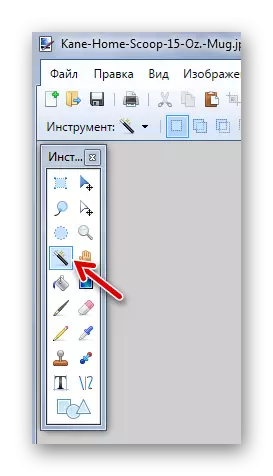
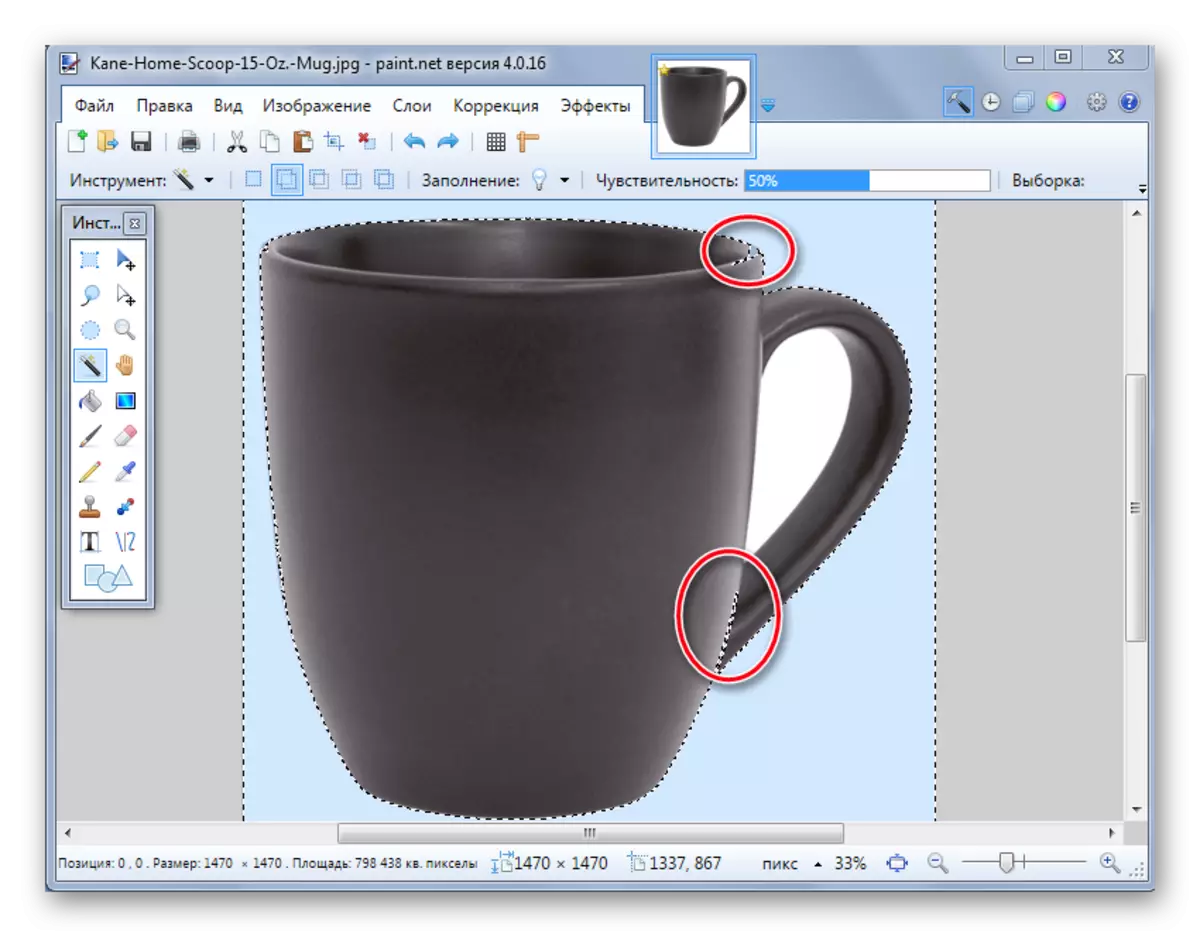
ಈ ಸಂದರ್ಭದಲ್ಲಿ, ಪರಿಸ್ಥಿತಿಯನ್ನು ಸರಿಪಡಿಸುವ ತನಕ ನೀವು ಸೂಕ್ಷ್ಮತೆಯನ್ನು ಕಡಿಮೆಗೊಳಿಸಬೇಕಾಗಿದೆ.
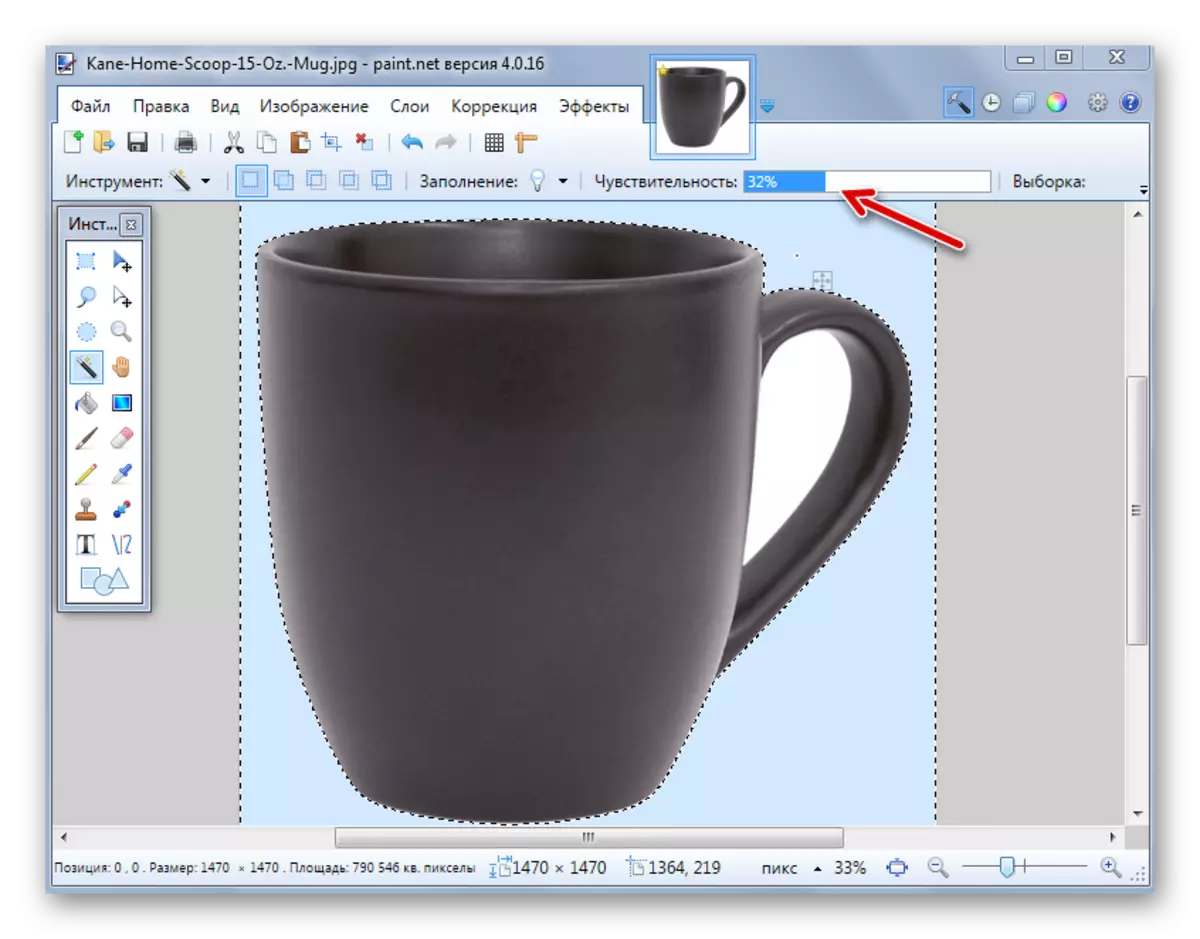
ನೀವು ನೋಡುವಂತೆ, ಈಗ ಮಗ್ನ ಅಂಚುಗಳ ಸುತ್ತಲೂ ಕೊರೆಯಚ್ಚು ಹಾದುಹೋಗುತ್ತದೆ. ಮುಖ್ಯ ವಸ್ತುವಿನ ಸುತ್ತಲಿನ ಹಿನ್ನೆಲೆಯಲ್ಲಿ "ಮ್ಯಾಜಿಕ್ ದಂಡವನ್ನು" ಹಿನ್ನೆಲೆಯಲ್ಲಿ ಬಿಟ್ಟರೆ, ನಂತರ ಸೂಕ್ಷ್ಮತೆಯು ಹೆಚ್ಚಾಗಲು ಪ್ರಯತ್ನಿಸಬಹುದು.

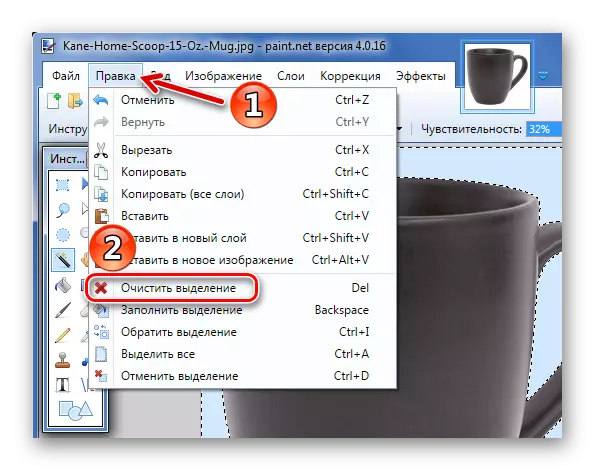
ಪರಿಣಾಮವಾಗಿ, ನೀವು ಚದುರಂಗ ಫಲಕದ ರೂಪದಲ್ಲಿ ಹಿನ್ನೆಲೆಯನ್ನು ಸ್ವೀಕರಿಸುತ್ತೀರಿ - ಆದ್ದರಿಂದ ದೃಷ್ಟಿ ಪಾರದರ್ಶಕತೆಯನ್ನು ಚಿತ್ರಿಸುತ್ತದೆ. ಎಲ್ಲೋ ಅದು ಅಸಮವಾಗಿ ಹೊರಹೊಮ್ಮಿದೆ ಎಂದು ನೀವು ಗಮನಿಸಿದರೆ, ಸರಿಯಾದ ಗುಂಡಿಯನ್ನು ಒತ್ತುವ ಮೂಲಕ ನೀವು ಯಾವಾಗಲೂ ಕ್ರಿಯೆಯನ್ನು ರದ್ದುಗೊಳಿಸಬಹುದು ಮತ್ತು ನ್ಯೂನತೆಗಳನ್ನು ತೊಡೆದುಹಾಕಬಹುದು.

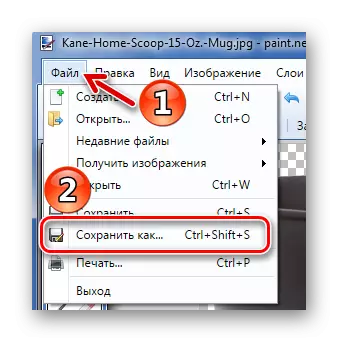
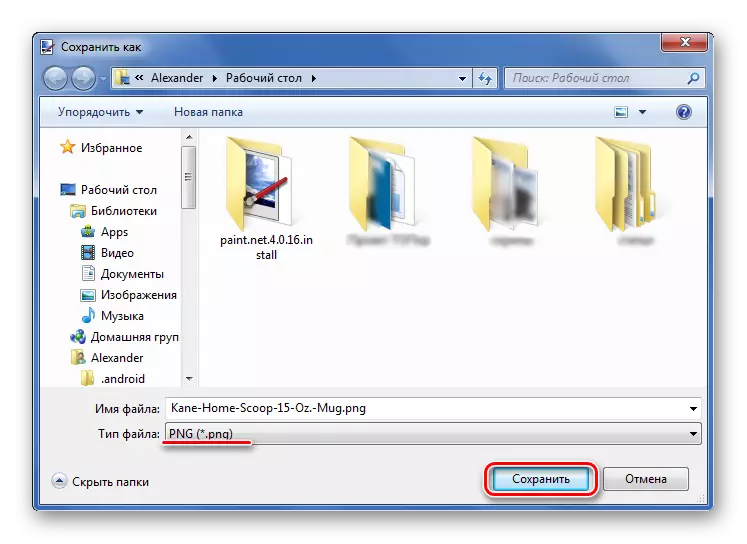
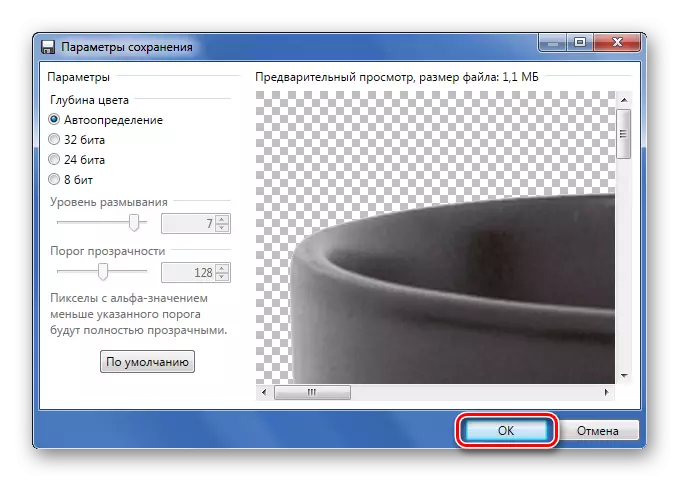
ವಿಧಾನ 2: ಆಯ್ಕೆಗಾಗಿ ಸಮರುವಿಕೆ
ನಾವು ವಿವಿಧ ಹಿನ್ನೆಲೆಯನ್ನು ಹೊಂದಿರುವ ಚಿತ್ರವನ್ನು ಕುರಿತು ಮಾತನಾಡುತ್ತಿದ್ದರೆ, "ಮ್ಯಾಜಿಕ್ ದಂಡದ" ಮಾಸ್ಟರ್ ಆಗುವುದಿಲ್ಲ, ಆದರೆ ಅದೇ ಸಮಯದಲ್ಲಿ ಮುಖ್ಯ ವಸ್ತುವು ಹೆಚ್ಚು ಅಥವಾ ಕಡಿಮೆ ಏಕರೂಪವಾಗಿದೆ, ನಂತರ ಅದನ್ನು ಹೈಲೈಟ್ ಮಾಡಲು ಮತ್ತು ಎಲ್ಲವನ್ನೂ ಕತ್ತರಿಸಲು ಸಾಧ್ಯವಿದೆ.

ಅಗತ್ಯವಿದ್ದರೆ, ಸೂಕ್ಷ್ಮತೆಯನ್ನು ಸಂರಚಿಸಿ. ನಿಮಗೆ ಅಗತ್ಯವಿರುವ ಎಲ್ಲವನ್ನೂ ಹೈಲೈಟ್ ಮಾಡಿದಾಗ, "ಹೈಲೈಟ್ ಮಾಡಲು ಟ್ರಿಮ್" ಗುಂಡಿಯನ್ನು ಕ್ಲಿಕ್ ಮಾಡಿ.

ಪರಿಣಾಮವಾಗಿ, ಆಯ್ದ ಪ್ರದೇಶದಲ್ಲಿ ಸೇರಿಸಲಾಗಿಲ್ಲ ಎಲ್ಲವೂ ಪಾರದರ್ಶಕ ಹಿನ್ನೆಲೆಯಿಂದ ತೆಗೆದುಹಾಕಲಾಗುತ್ತದೆ ಮತ್ತು ಬದಲಾಯಿಸಲಾಗುತ್ತದೆ. ಇದು "PNG" ಸ್ವರೂಪದಲ್ಲಿ ಚಿತ್ರವನ್ನು ಮಾತ್ರ ಉಳಿಸುತ್ತದೆ.
ವಿಧಾನ 3: ಲಾಸ್ಸೊ ಜೊತೆ ಆಯ್ಕೆ
ನೀವು ಒಟ್ಟಾರೆಯಾಗಿ ಹಿನ್ನೆಲೆ ಮತ್ತು "ಮ್ಯಾಜಿಕ್ ದಂಡವನ್ನು" ವಶಪಡಿಸಿಕೊಳ್ಳಲು ವಿಫಲವಾದ ಅದೇ ಮುಖ್ಯ ವಸ್ತುವನ್ನು ಎದುರಿಸುತ್ತಿದ್ದರೆ ಈ ಆಯ್ಕೆಯು ಅನುಕೂಲಕರವಾಗಿದೆ.
- ಲಾಸೊ ಉಪಕರಣವನ್ನು ಆಯ್ಕೆಮಾಡಿ. ಕರ್ಸರ್ ಅನ್ನು ಅಪೇಕ್ಷಿತ ಐಟಂನ ಅಂಚಿನಲ್ಲಿ ಸರಿಸಿ, ಎಡ ಮೌಸ್ ಗುಂಡಿಯನ್ನು ಹಿಡಿದುಕೊಳ್ಳಿ ಮತ್ತು ನೀವು ಅದನ್ನು ಎಷ್ಟು ಸಾಧ್ಯವೋ ಅಷ್ಟು ಹೆಚ್ಚಿಸಬಹುದು.
- ಅಸಮ ಅಂಚುಗಳನ್ನು "ಮ್ಯಾಜಿಕ್ ದಂಡ" ದೊಂದಿಗೆ ಸರಿಪಡಿಸಬಹುದು. ಬಯಸಿದ ತುಣುಕು ಹೈಲೈಟ್ ಮಾಡದಿದ್ದರೆ, ನಂತರ ಅಸೋಸಿಯೇಷನ್ ಮೋಡ್ ಅನ್ನು ಬಳಸಿ.
- ಹಿಂದಿನ ವಿಧಾನದೊಂದಿಗೆ ಸಾದೃಶ್ಯದಿಂದ "ಹೈಲೈಟ್ ಮೂಲಕ ಟ್ರಿಮ್" ಕ್ಲಿಕ್ ಮಾಡಿ.
- ಎಲ್ಲೋ ಅವರು ಅಕ್ರಮವಾಗಿದ್ದರೆ, ನೀವು ಅವುಗಳನ್ನು "ಮ್ಯಾಜಿಕ್ ದಂಡವನ್ನು" ಹೆಚ್ಚಿಸಬಹುದು ಮತ್ತು ಅಳಿಸಬಹುದು, ಅಥವಾ "ಎರೇಸರ್" ಅನ್ನು ಸರಳವಾಗಿ ಬಳಸಬಹುದು.
- "PNG" ನಲ್ಲಿ ಉಳಿಸಿ.

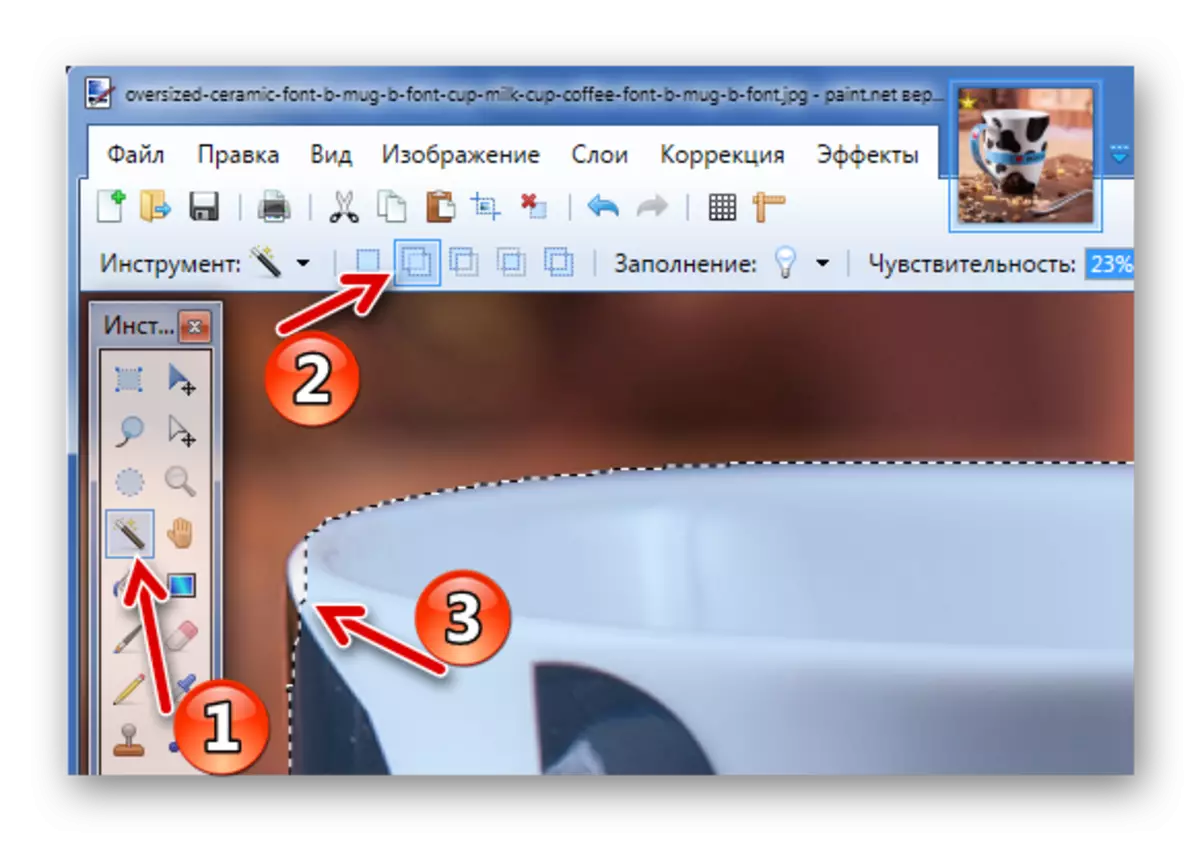
ಅಥವಾ ಹಿನ್ನೆಲೆಗಾಗಿ ವ್ಯವಕಲನ ಮೋಡ್, ಇದು ಲಾಸ್ಸೊ ವಶಪಡಿಸಿಕೊಂಡಿತು.
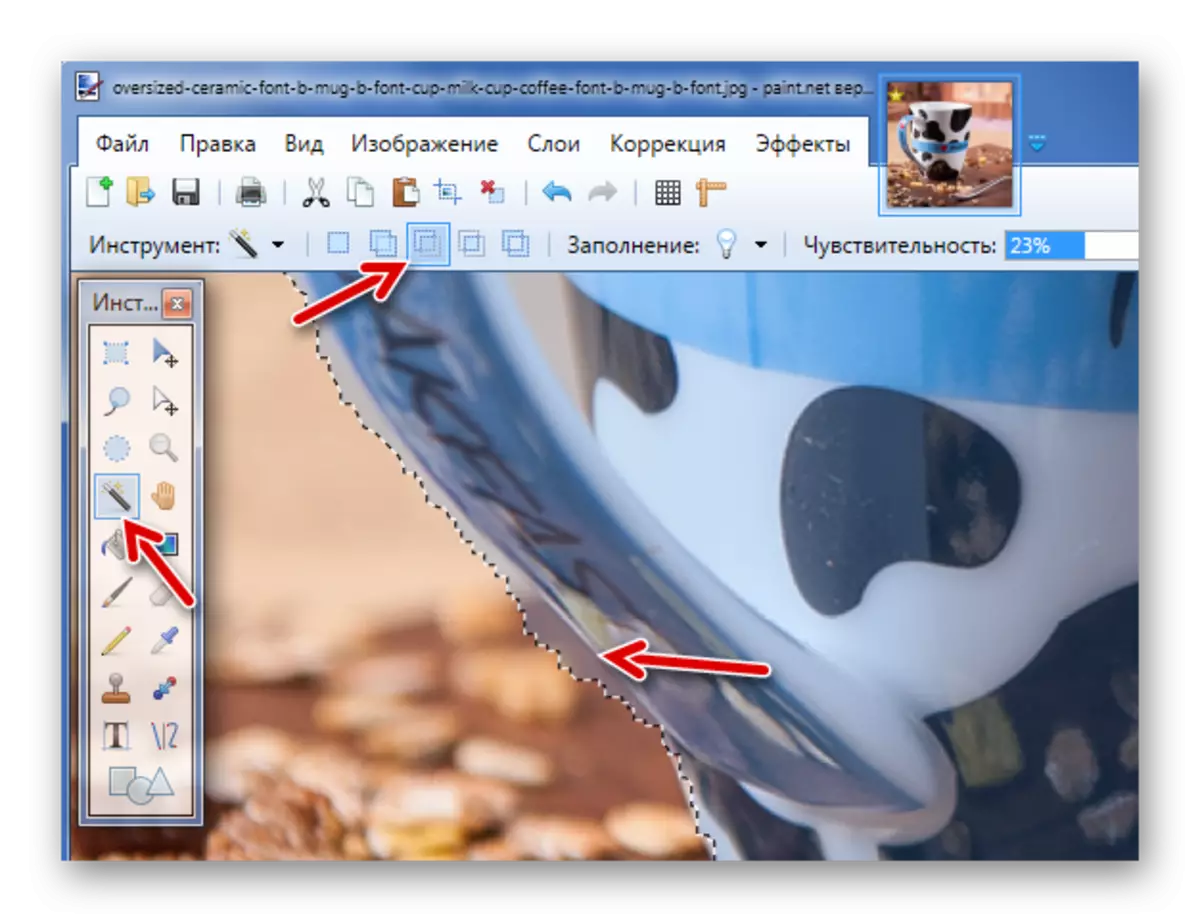
ಅಂತಹ ಸಣ್ಣ ಸಂಪಾದನೆಗಳಿಗಾಗಿ, "ಮ್ಯಾಜಿಕ್ ದಂಡದ" ಸಣ್ಣ ಸೂಕ್ಷ್ಮತೆಯನ್ನು ಹಾಕಲು ಉತ್ತಮವಾಗಿದೆ ಎಂದು ಮರೆಯಬೇಡಿ.
ಚಿತ್ರದಲ್ಲಿ ಪಾರದರ್ಶಕ ಹಿನ್ನೆಲೆಯನ್ನು ರಚಿಸುವುದಕ್ಕಾಗಿ ಇವುಗಳು ಜಟಿಲವಲ್ಲದ ವಿಧಾನಗಳಾಗಿವೆ. ಬಯಸಿದ ವಸ್ತುವಿನ ಅಂಚನ್ನು ಆಯ್ಕೆ ಮಾಡುವಾಗ ವಿವಿಧ ಉಪಕರಣಗಳು ಮತ್ತು ವಿನಯಶೀಲತೆ ನಡುವೆ ಬದಲಾಯಿಸುವ ಸಾಮರ್ಥ್ಯ ನಿಮಗೆ ಬೇಕಾಗಿರುವುದು.
